دانلود Xiaomi Mi Flash برای ویندوز (جدیدترین نسخه)

اگر به دنبال ابزاری هستید که به شما امکان می دهد هر سیستم عامل Xiaomi را بر روی دستگاه خود فلاش کنید ، با ما در ادامه این مقاله همراه باشید. همانطور در این پست ، ما شما را در مورد نحوه دانلود ابزار Xiaomi Mi Flash برای ویندوز راهنمایی خواهیم کرد. از لحاظ واقعی ، این ابزار توسط خود شیائومی در دسترس بوده است به این معنی که مشکلی درمورد عملکرد این ابزار وجود نخواهد داشت . می توانید از این ابزار برای فلش کردن پرونده های Fastboot در هر تلفن هوشمند شیائومی استفاده کنید. شیائومی یکی از مارک هایی است که به کاربر اجازه می دهد تا سیستم عامل شخصی را مستقیماً از منابع رسمی خود دانلود کند.
این کار زمانی مفید می شود که بخواهید در مواردی که با مشکل آزاردهنده روی دستگاه تان روبرو شده اید ، به سیستم عامل نصب شده در کارخانه مجدداً تغییر دهید یا آن را ارتقا دهید یا به آن برگردید. فقط کافی است رام شیائومی مدنظر را برای دستگاه خاص خود از وب سایت مربوطه دانلود کرده و آن را بر روی گوشی خود نصب کنید.دریابیم.
Xiaomi Mi Flash Tool چیست؟
هر دستگاه شیائومی دارای دو مجموعه فریمور استوک است: رام Fastboot و ROM Recovery. تفاوت عمده آنها در روش فلش کردن آنهاست. در حالی که رام ریکاوری می تواند مستقیماً از خود دستگاه شما فلش شود، این موضوع در مورد رام Fastboot صادق نیست. دومی نیاز دارد که دستگاه شما به حالت Fastboot راه اندازی شود، به علاوه قبل از اینکه بتوانید مراحل فلش را ادامه دهید، باید چند باینری فست بوت نیز روی رایانه شخصی شما نصب شود.
همه اینها ممکن است یک سؤال کاملاً معتبر ایجاد کند – چرا باید رام Fastboot را انتخاب کرد در حالی که به لیست طولانی از تلاش های فلش نیاز دارد؟ موافقم، فلش کردن یک رام بازیابی که Fastboot می شود بسیار آسان است، اما همه چیز آنقدرها هم که به نظر می رسد آسان نیست. دستگاه های شیائومی همیشه به عنوان پیشرو در توسعه سفارشی شناخته شده اند. شما می توانید چیزهای زیادی را امتحان کنید، از باز کردن قفل بوت لودر گرفته تا فلش کردن رام های سفارشی.
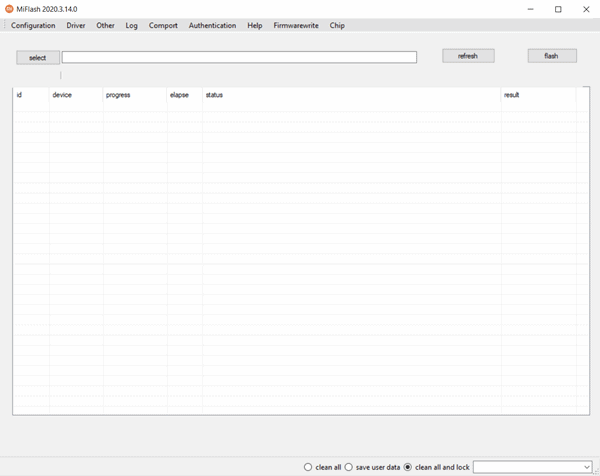
ابزار فلش Mi Xiaomi
اگرچه این کاستوم رام ها، ریکاوری و مدها چیزهای زیادی برای ارائه دارند، اما با یک عامل خطر مرتبط نیز همراه هستند. اگر یک نسخه ناسازگار را فلش کنید یا حتی کوچکترین دستورالعملی را خراب کنید، ممکن است دستگاه شما فوراً خراب یا بوت لوپ شود. هنگامی که این اتفاق می افتد، شما نمی توانید به طور معمول به دستگاه خود دسترسی داشته باشید، و از این رو رام بازیابی بیهوده خواهد ماند.
اما حتی در این حالت، همچنان میتوانید به حالت Fastboot در دستگاه خود دسترسی داشته باشید. شما به سادگی باید رام Fastboot را فلش کنید و دستگاه شما به شرایط عادی کار باز می گردد. و اینجاست که ابزار فلش Mi Xiaomi مفید خواهد بود. این یک رابط کاربری مفید برای فلش کردن رام های فست بوت در هر دستگاه شیائومی به شما می دهد. بسیاری از ویژگی های دیگر وجود دارد که این ابزار ارائه می کند. بیایید آن را با جزئیات بررسی کنیم.
در اینجا برخی از ویژگی های قابل توجه این ابزار وجود دارد که شایسته توجه شماست:
نصب کننده قابل حمل
دیگر نیازی به انجام تمام مراحل نصب ندارید. فقط فایل EXE را راه اندازی کنید، و می توانید بلافاصله استفاده از ابزار را شروع کنید.
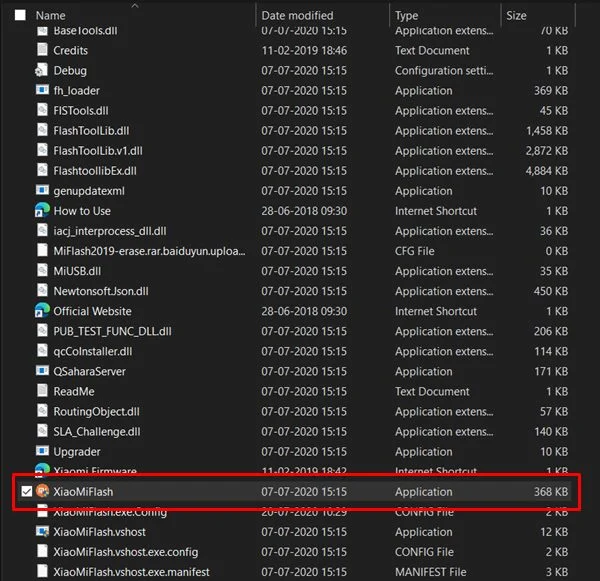
درایورهای داخلی
یکی از مهم ترین ویژگی های این ابزار است. میتوانید درایورهای Google، ابزار ADB، درایور سریال USB Qualcomm، Microsoft MTP و درایور RNDIS را مستقیماً از درون خود ابزار نصب کنید. این ویژگی شما را از تلاش برای دانلود و نصب هر یک از آنها به صورت جداگانه نجات می دهد.
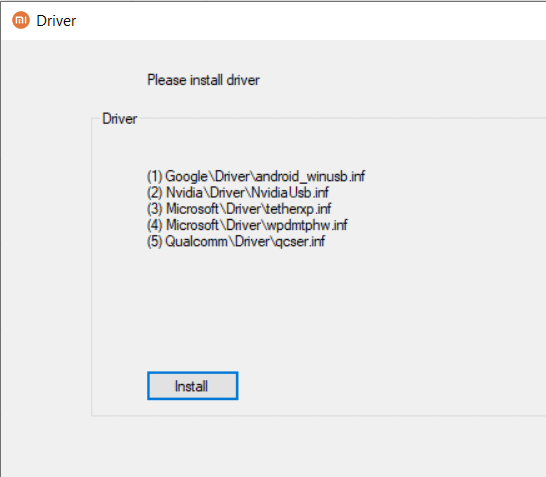
چندین گزینه فلش زن
این ابزار دارای سه گزینه مختلف فلش زن گوشی های شیاومی است: Clean All، Save User Data و Clean All and Lock. که در ادامه معنای هر یک از آنها آمده است:

Clean All: تمام داده ها را از دستگاه شما پاک می کند، بوت لودر باز می ماند.
Save user Data: همانطور که از نام آن پیداست، داده های شما را قالب بندی نمی کند. علاوه بر این، بوت لودر نیز دست نخورده باقی می ماند، یعنی قفل نشده است.
Clean All and Lock: تمام داده ها را پاک می کند و بوت لودر دستگاه را دوباره قفل می کند.
پشتیبانی از چندین دستگاه
این ابزار تقریباً از تمام دستگاه های شیائومی از اولین ساخته شده تا جدیدترین آنها پشتیبانی می کند.
نحوه نصب Xiaomi Mi Flash Tool بر روی کامپیوتر
نسخه های جدیدتر Xiaomi Mi Flash Tool به عنوان یک نصب کننده قابل حمل عرضه می شوند. بنابراین لازم نیست تنظیمات را انجام دهید، روی XiaomiFlash.exe دوبار کلیک کنید و ابزار در کمترین زمان راه اندازی می شود. با این حال، نسخه های قدیمی هنوز نیاز به نصب از طریق فایل راه اندازی دارند. اگر بنا به دلایلی قصد دارید از نسخه قدیمی ابزار فلش استفاده کنید، در اینجا دستورالعمل های لازم برای آن تنظیم شده است.
Mi Flash Tool را دانلود کنید
آخرین نسخه Mi Flash Tool را از لینک های زیر دانلود کنید:
- Mi Flash Tool 20210226: لینک دانلود – جدید
- Mi Flash Tool 20200314: لینک دانلود
- Mi Flash Tool 20191111: لینک دانلود
- Mi Flash Tool 20191206: لینک دانلود
آموزش نصب mi flash tool
همانطور که قبلا ذکر شد، دستورالعمل ها برای نسخه های قدیمی این ابزار است که با فایل نصب کننده قابل حمل همراه نیست. در اینجا مراحلی وجود دارد که باید دنبال شوند:
۱. Xiaomi Mi Flash Tool را از قسمت بالا در رایانه شخصی خود دانلود کرده و آن را در یک مکان مناسب در رایانه شخصی خود استخراج کنید.
۲. اکنون فایل MiFlashSetup.msi را اجرا کنید که Setup Wizard را نشان می دهد. برای ادامه روی دکمه Next کلیک کنید.
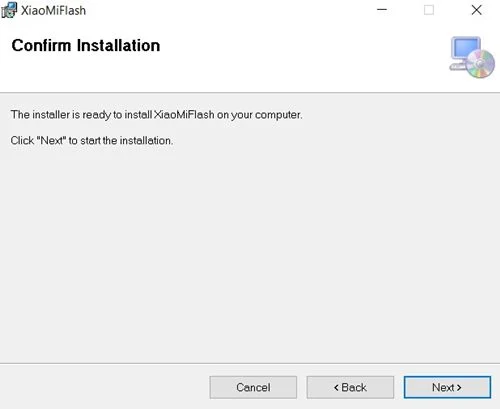
۳. برای انتخاب دایرکتوری نصب روی Browse کلیک کنید. همچنین می توانید با استفاده از دکمه Disk Cost از فضای رایگان موجود در دیسک مطلع شوید.
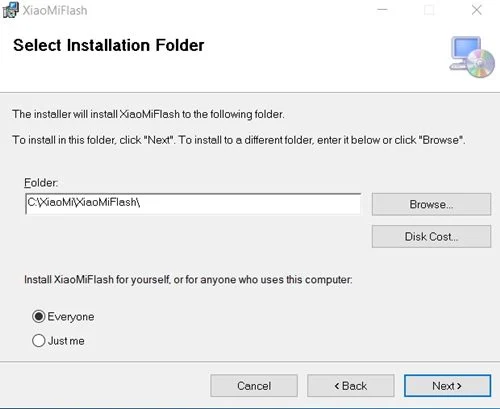
۴. همچنین می توانید کاربرانی را که می توانند به این ابزار دسترسی داشته باشند را انتخاب کنید. از منوی پایین بر روی Everyone یا Just Me کلیک کنید و Next را بزنید.
۵. در کادر محاورهای تایید که ظاهر میشود، روی Next کلیک کنید تا فرآیند نصب آغاز شود.
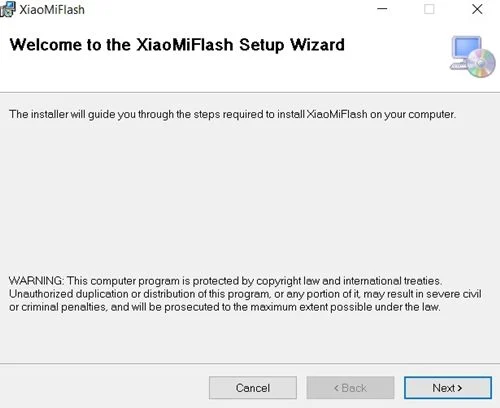
۶. مراحل نصب اکنون شروع می شود و فقط چند ثانیه طول می کشد. پس از انجام این کار، دکمه Close را فشار دهید تا از برنامه نصب خارج شوید.
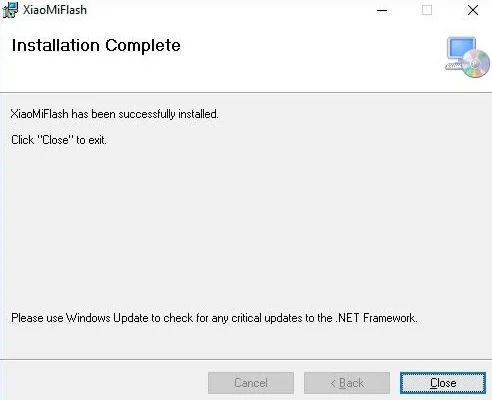
نحوه فلش کردن گوشی شیائومی با استفاده از ابزار Mi Flash
حالا که Mi Flash Tool را با موفقیت بر روی رایانه شخصی خود نصب کرده اید، وقت آن است که مجموعه دستورالعمل ها را بررسی کنید. این بخش به شما نشان می دهد که چگونه با استفاده از این ابزار، رام Fastboot را بر روی دستگاه شیائومی خود فلش کنید. اما قبل از اینکار، چند الزام وجود دارد که باید رعایت کنید. قبل از ادامه مراحل نصب حتما آنها را مرور کنید.
پیش نیازها
- برای شروع، دستگاه شیائومی شما باید بوت لودر آنلاک داشته باشد. اگر اینطور نیست، به راهنمای دقیق ما در مورد باز کردن بوت لودر در هر دستگاه شیائومی با استفاده از ابزار Mi Flash مراجعه کنید .
- همچنین، در حال حاضر تنها دستگاه های شیائومی و ردمی مجهز به کوالکام پشتیبانی می شوند. علاوه بر این، دستگاه های قبل از Mi 3 پشتیبانی نمی شوند.
- درایورهای USB شیائومی را روی کامپیوتر خود دانلود کنید.
- ما همچنین از شما درخواست می کنیم که ابزار پلتفرم Android SDK را بر روی رایانه شخصی خود دانلود و نصب کنید. این ابزار درایورهای لازم Fastboot را در اختیار ما قرار می دهد.
- در نهایت، رام Fastboot مخصوص دستگاه خود را دانلود کنید . دوبار بررسی کنید که رام Fastboot است و نه Recovery.
این همه الزامات است. نیازی نیست که USB Debugging را فعال کنید زیرا ما با حالت Fastboot Mode سروکار داریم. و این ابزار تمام درایورهای دیگر را نیز ارائه می دهد. بنابراین با این گفته، اکنون می توانید مراحل فلش زن گوشی شیائومی خود را ادامه دهید.
مراحل فلش رام Fastboot
۱. هنگامی که رام Fastboot را برای دستگاه خود دانلود کردید، آن را در رایانه شخصی خود استخراج کنید.
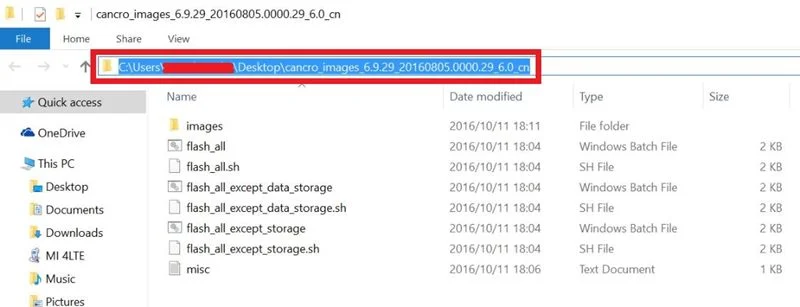
۲. سپس دستگاه شیائومی خود را در حالت Fastboot Mode بوت کنید. برای این کار، دستگاه خود را خاموش کنید و سپس دکمه کاهش صدا و پاور را برای چند ثانیه فشار دهید و نگه دارید تا لوگوی معروف Mi Bunny را به همراه متن فست بوت مشاهده کنید.
۳. حالا دستگاه خود را از طریق کابل USB به رایانه شخصی متصل کرده و Mi Flash Tool را راه اندازی کنید.
۴. روی دکمه Refresh کلیک کنید و اکنون باید یک شناسه منحصر به فرد دستگاه را در قسمت Device مشاهده کنید.
۵. سپس بر روی دکمه Select واقع در بالا سمت چپ کلیک کنید. به پوشه Fastboot ROM استخراج شده بروید و آن پوشه را انتخاب کنید. مطمئن شوید که کل پوشه را دارید و نه فقط پوشه Images.
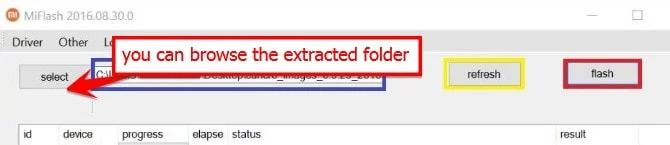
۶. سه گزینه را در پایین سمت راست مشاهده خواهید کرد: Clean All، Save User Data و Clean All and Lock. لطفا با توجه به نیاز خود یکی را انتخاب کنید. همه این سه گزینه قبلاً در بخش ویژگیها در بالا مورد بحث قرار گرفتهاند. می توانید بروید و نگاهی به آن بیندازید.

۷. در نهایت دکمه Flash را فشار دهید و کار آغاز خواهد شد. شما می توانید همین موضوع را در بخش پیشرفت دنبال کنید.
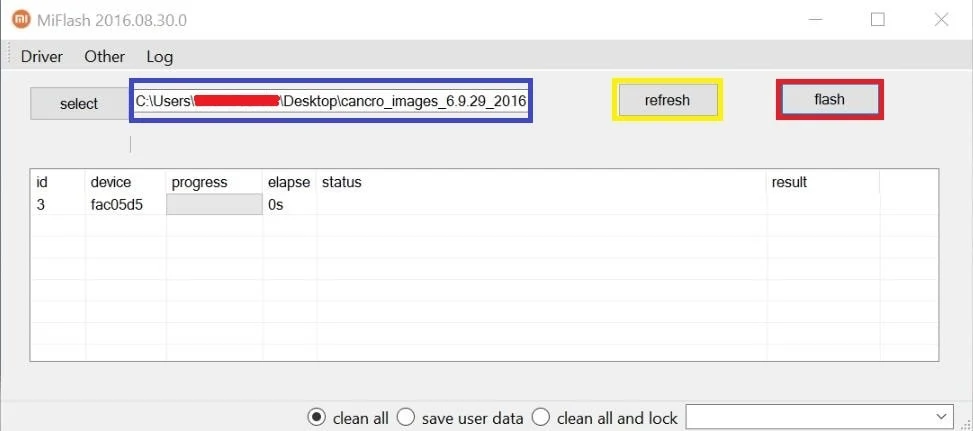
۸. پس از اتمام فلش، بخش Status فلش Done را نشان می دهد، در حالی که بخش Result عبارت Success را نشان می دهد. پس از این، دستگاه شما یک بار راه اندازی مجدد می شود و سپس می توانید ابزار را ببندید.
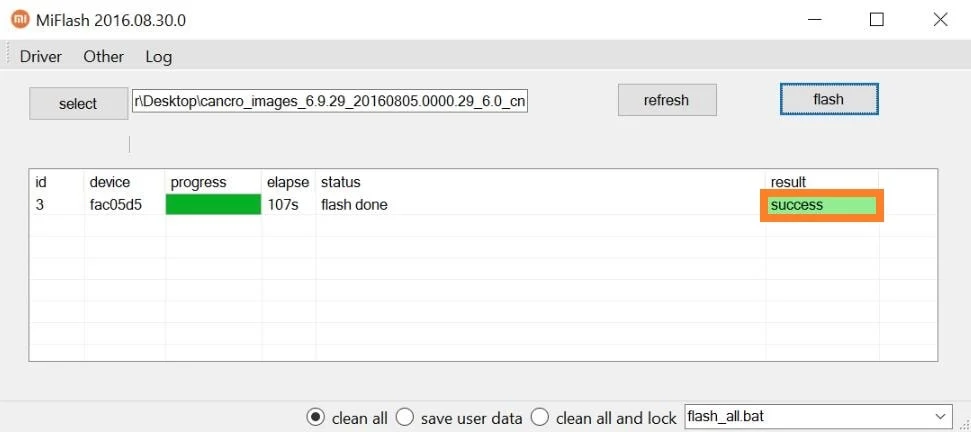
بنابراین این راهنما در مورد دانلود و آموزش نصب و استفاده از ابزار Xiaomi Mi Flash بود. این برنامه قطعا یکی از مهمترین ابزارها برای کاربران شیائومی و یک موهبت برای علاقه مندان به فناوری است. در همین راستا، ما تمام مراحل لازم برای نصب این ابزار را بر روی رایانه شخصی شما توضیح دادیم. علاوه بر این، دستورالعمل فلش کردن رام Fastboot بر روی دستگاه شیائومی شما نیز مورد بحث قرار گرفت.
اگر هنوز در مورد هر یک از مراحل فوق مشکلی دارید، در قسمت نظرات از ما بپرسید و منتظر پاسخ آن باشید.











سلام. من فایل رو دانلود و اکسترکت کردم. ولی فایل “MiFlashSetup.msi” داخل اون نیست. فایل “XiaoMiFlash” هست. ولی موقع نصب خطای عدم نصب درایور های گوگل یو اس بی و … رو می ده و به هیچ وجه نصب نمیشه. لطفا جواب بدهید. ممنون.